Microsoft Teams aramalarında ve toplantılarında ses yalıtımı
Teams aramaları ve toplantıları sırasında arka plan gürültüsünü ses yalıtımıyla filtreleyin. Ses yalıtımı, başkalarının sizi net bir şekilde duyabilmesi için çevredeki gürültüyü engellemek için yapay zeka kullanır.
Nasıl çalışır?
Bir ses profili eklediğinizde, Teams hangi seslerin tutulacağını (sesinizi) ve hangilerinin filtreleneceğini bilir. Ses yalıtımı, yankıları önlemek için diğer hoparlörlerden gelen sesi de filtreler. Ses yalıtımı, Teams'de yapay zeka tarafından desteklenir.
Ses profilinizi ekleme
Toplantılarınızda ve aramalarınızda ses yalıtımını kullanmaya başlamak için bir ses profili ekleyin. Ses profilinin yapılması yaklaşık 30 saniye sürer ve her zaman silinebilir.
Ses profilinizi eklemek için:
-
Teams'de Ayarlar ve daha fazlası
-
Tanıma
-
Ses profili oluştur'u seçin.
Not: Ayarlarınızda Tanıma
-
Açılan menüden mikrofonunuzu seçin.
-
Ses yakalamayı başlat'ı seçin ve sağlanan metni okuyun.
-
Okumayı bitirdiğinizde Ses yakalamayı durdur'u seçin.
-
Kapat'ı seçin.
Ses yalıtımını kapatma
Ses profilinizi ekledikten sonra aramalarınızda ve toplantılarınızda ses yalıtımı etkin olur.
Teams toplantısında ses yalıtımını kapatmak için:
-
Toplantı denetimlerinizde Mikrofon
-
Gürültü engelleme'nin altında Ses yalıtımı'nın seçili olmadığından emin olun.
Bu ayarlara, Mikrofon
Nasıl göründüğü
Ses profilinizi ekledikten sonra göstergeler, toplantınızda veya aramanızda ses yalıtımının ne zaman ve nasıl çalıştığını size söyler.
|
Gösterge |
Anlamı |
|---|---|
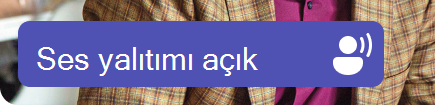 |
Ses yalıtımı açıktır ve etkindir. |
 |
Toplantıya mikrofonunuzun sesi kapalı olarak girdiniz. |
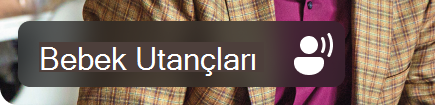 |
Yalnızca adınız görüntülenir. İstenmeyen ses algılanmadı ve ses yalıtımı etkin. |
 |
Ses yalıtımı etkindir ve istenmeyen sesi filtreler. |
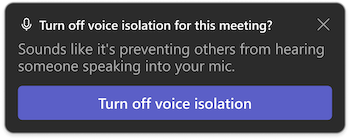 |
Yakındaki biri algılanır (örneğin, siz ve bir iş arkadaşınız toplantı için cihazınızı paylaşıyorsunuz). Bunların duyulmasını istiyorsanız Ses yalıtımını kapat'ı seçin. |
Sorun giderme
Ses profili ekleme konusunda sorun yaşıyorsanız:
-
Nispeten sessiz bir ortamda olduğunuzdan emin olun.
-
Mikrofonunuzu yeniden bağlayın veya sesinizi geliştirmek için farklı bir mikrofon kullanın.
-
Teams'i yeniden başlatın.
-
Güncelleştirmeler için Teams'i denetleyin.
-
Ses profilinizi silin ve yeniden oluşturun.
Teams'de bu uyarılardan birini alabilirsiniz. Ne anlama olduklarını ve bunları nasıl çözümleyeceğinizi öğrenin:
|
Uyarı |
Bu ne anlama geliyor |
|---|---|
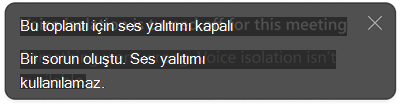 |
Toplantınızda veya aramanızda ses yalıtımını açmayla ilgili bir sorun var. Ses yalıtımını yeniden yüklemek için Teams'i yeniden başlatın. |
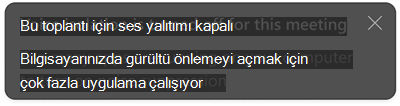 |
Cihazınız çok fazla uygulama çalıştırıyor ve ses yalıtımını destekleyemez. Cihazınızdaki diğer uygulamaları kapatmayı deneyin. Ardından ses yalıtımını kapatın ve yeniden açın. |
İlgili makaleler
Microsoft Teams toplantılarında arka plan gürültüsünü azaltma














